如何利用迅捷畫圖繪製流程圖
隨著科技的發展,很多之前手工才可以完成的人物漸漸都轉移到電腦中。在這個劃時代的改變,網際網路是首當其衝的,之前繪製流程圖是手繪,現在是在電腦中進行繪製,那具體要怎樣操作呢?如何在迅捷畫圖中繪製流程圖呢?
迅捷畫圖是什麼?
迅捷畫圖是一款線上編輯流程圖的線上網站,可以繪製程式流程圖,採購流程圖,資料對比等流程圖,並且操作簡單,裡面還有繪製精美的模板可以直接套用使用,下面來一起看一下繪製流程圖的操作方法吧。
工具/原料:
迅捷畫圖線上網站,能上網的電腦並帶有瀏覽器
操作方法介紹:
1.首先要做的就是在百度搜索迅捷畫圖線上網站點選進行使用,在首頁面中有模板選項,點選進去是很多製作精美的流程圖模板可以直接套用模板進行編輯使用,需要自己搭建流程圖時需要返回首頁面,點選進入畫圖即可進行編輯使用。
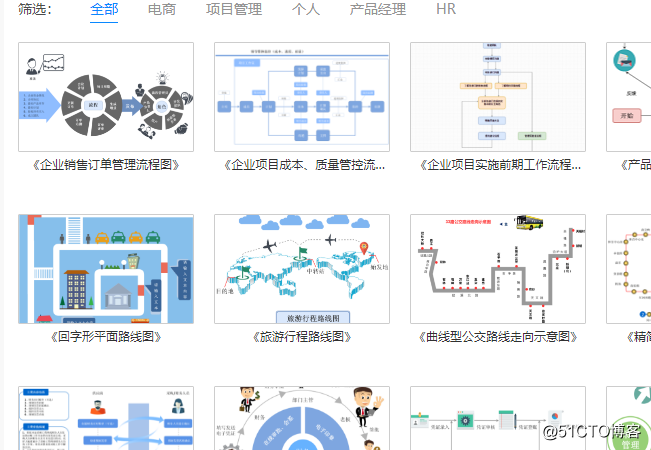
2.這時會跳轉到新建檔案頁面,在左上角的新建檔案中選擇新建流程圖。
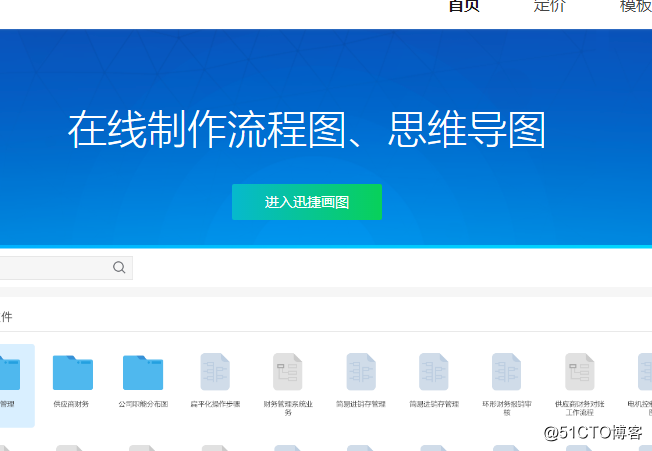
3.新建流程圖會進入流程圖線上編輯頁面中,在面板四周是工具欄,列表頁一繪製面板這些操作。
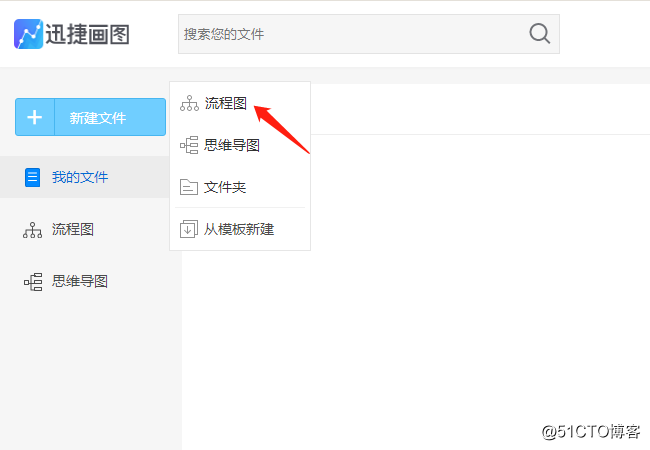
4.使用左側的流程圖圖形進行搭建,長按滑鼠左鍵按住需要使用的圖形,拖拽至右面的編輯面板中鬆掉滑鼠就可以。
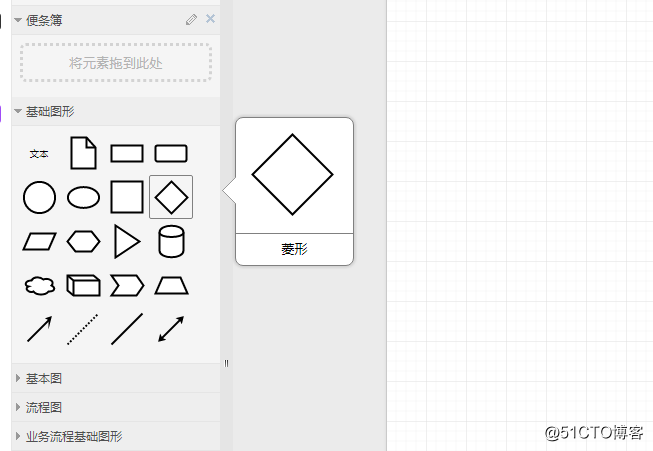
5.基本框架搭建完成之後就可以將其之間的關係用線段進行連結,操作方法同上一步相似,但是拖拽至右面編輯面板中之後需要按住線段的一端使其與流程圖圖形邊框相結合,另一端也如此操作。
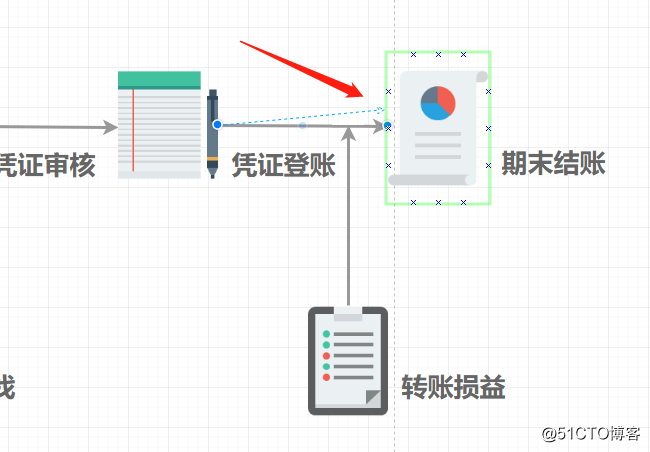
6.在面板的上方有彎曲的線段,可以根據滑鼠移動路徑進行連結,使用很方便。
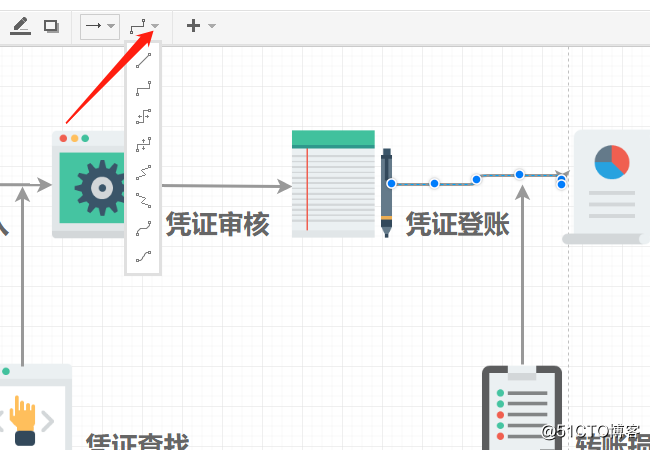
7.雙擊流程圖圖形就可以編輯內容使用,並且在連結圖形的線段中也可以新增文字,也是雙擊就可以。
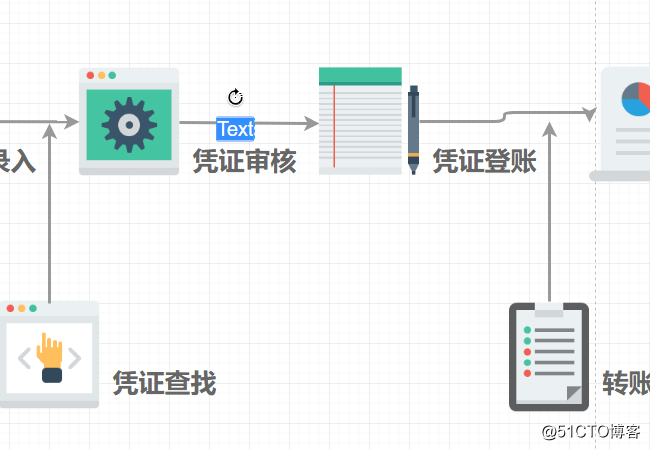
8.內容填充完畢之後就可以對流程圖的背景顏色,填充的字型顏色以及字型大小進行編輯,點選流程圖圖形右側的工具欄裡面操作使用。
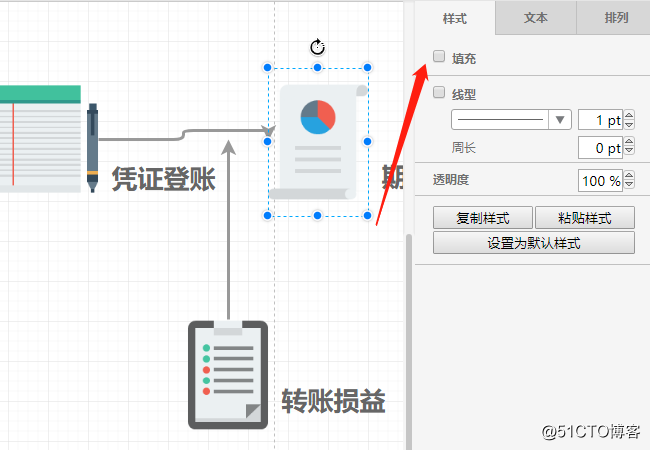
9.在列表中的檔案選項中選擇匯出操作,在顯示的7種匯出格式中選擇需要的格式進行匯出使用。匯出成功之後在儲存的路徑裡面檢視製作的流程圖。
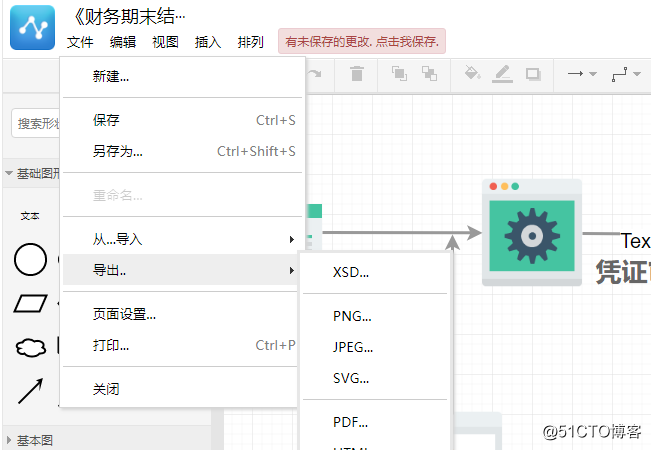
上面就是小編分享的利用迅捷畫圖繪製流程圖的操作方法,步驟描述比較詳細,希望可以幫助到需要的朋友,有疑問可以來找小編諮詢么。
